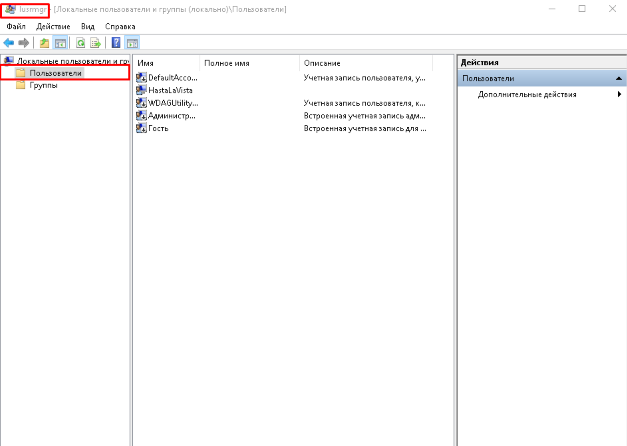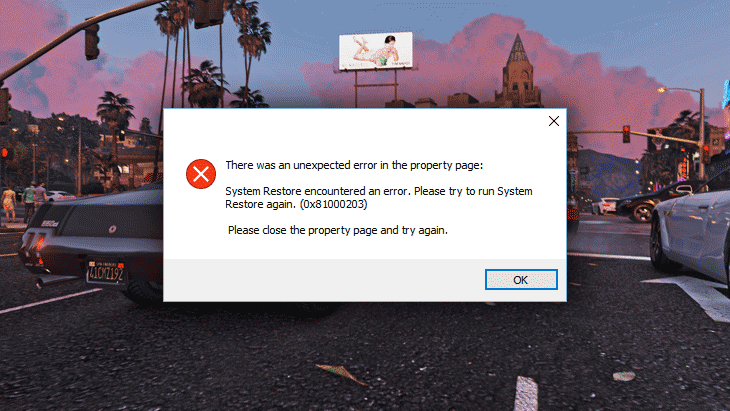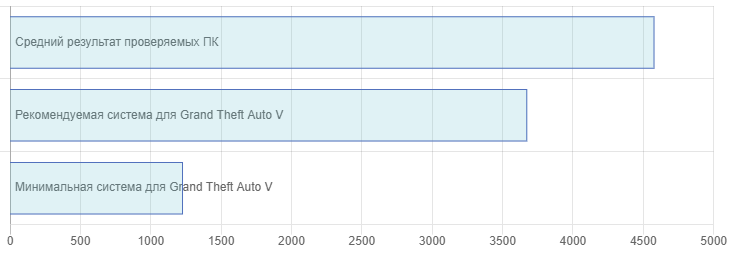Часто пользователи сталкиваются с тем, что установка GTA 5 проходит, не так гладко, как этого бы хотелось. Одни люди сталкиваются с проблемами еще в процессе загрузки, другие на запуске, а третьи спустя несколько минут развлечений.
Каждая ошибка имеет свою первопричину, которую необходимо устранить. Об их видах и способах решения поведает данная статья со всеми подробностями.
- Частые проблемы
- Внезапное выключение
- Необходимый контент
- Русский язык и прочее
- Просадки с ФПС
- Ещё ряд проблем
Частые проблемы
Ошибка при установке GTA 5 часто возникает у пользователей из-за нехватки обязательных компонентов для запуска. Часто такое происходит из-за отсутствия файла Isdone.dll. Если данная библиотека не находиться на ПК, то игроку следует обязательно скачать ее и попытаться возобновить процесс установки.
Это можно сделать вручную, тогда файл необходимо скопировать в папку system32, но лучше воспользоваться утилитами, которые автоматически определяют и скачивают все отсутствующие библиотеки с расширением .dll. Не реже на этапе уже запуска игры возникает непредвиденная ошибка GTA 5 с кодом 0xc000007b.
Ошибка игры 0xc000007b.
Пользователям не стоит расстраиваться, а нужно просто переустановить новую версию утилиты .Net Framework с официального сайта компании Microsoft. Дальше следует проверить VCRedist, при необходимости обновить. Запускать ГТА 5 после этого строго от имени администратора. Если же операции не помогли, тогда нужно найти файл d3dx9_24. dl и такой же с цифрой 43 в папке System32 или SysWOW64 в зависимости от операционной системы. Удалите их вручную, а после этого установите заново приложение DirectХ. Почти во всех случаях способ помогает.
Внезапное выключение
Непредвиденная ошибка GTA 5 не единственная проблема, которая может возникнуть в игре. Люди часто радуются запуску проекта, но уже через пару минут видят сообщение с тем, что работа программы прекращена. Здесь снова вина библиотек .dll, а точнее их некорректной работы.
В окне ошибки будет видно, какой именно файл приводит к принудительному закрытию клиента игры. Его название следует запомнить, после чего скачать специальную утилиту под названием Dll-Files Fixer. С её помощью можно легко установить нужный файл. Для этого достаточно через поиск вписать название библиотеки, которое выскакивало в сообщении, и нажать кнопку install.
Программа всё сделает автоматически, но это не значит, что это получиться с первого раза. Нужный файл может присутствовать на компьютере, но работать не корректно. В таком случае игрок для решения проблемы должен найти данный документ, удалить, а тогда заново запустить Dll-Files Fixer. Процедура должна обязательно помочь с непредвиденными вылетами. При установке игры также часто возникает потеря связи с сервером. В таком случае игроку следует найти файл x64(*).rpf.par, где вместо звездочки будет стоять латинская буква. Его предварительно следует скопировать в любое место, после чего удалить и попробовать снова возобновить процесс загрузки.
Необходимый контент
После установки GTA 5 наименьше всего хочется увидеть какую-то ошибку при первом запуске. Казалось бы, впереди длительное и увлекательное приключение, а перед этим необходимо искать решение проблемы. Если пользователь увидел, что лаунчеру не удалось инициализировать Windows Media Player, то здесь работы будет на две минуты.
На компьютере необходимо открыть панель управления и войти в пункт меню под названием «Программы». После этого фанату ГТА 5 необходимо найти вкладку с включением и выключением компонентов Windows. В новом окне будет отдельная графа для файлов мультимедиа. Здесь следует выделить пункт «Проигрыватель Windows Media Player» и заново установить. После этого об ошибке можно забыть. Вторая проблема с дополнительным контентом похожа по своей сути.
Еще перед установкой игры пользователь должен зарегистрироваться и скачать Social Club или войти в существующую запись. При этом могут возникнуть непредвиденные обстоятельства и утилита загрузиться неправильно. Если любая ошибка возникает со словами Social Club, то игрокам следует просто удалить приложение и заново его скачать. Предварительно в диспетчере задач должны быть закрыты все процессы, что связаны с ней. В игре GTA 5 ошибка такого рода не редкость, но решается быстро.
Русский язык и прочее
Если в GTA 5 произошла ошибка с обозначением «код 1» или же просто игра отказывается запускаться без любых предупреждений, то проблема в большинстве случаев связана с кириллицей. Почти все иностранные проекты не воспринимают это язык в обозначении путей, а особенно если этими символами прописано название учётной записи операционной системы.
Для начала устранения этой ошибки пользователю следует вызвать меню «Выполнить», где прописать команду lusrmgr.msc. После этого войти на вкладку «Пользователи», где в свойствах можно изменить имя. Обязательно следует использовать только латинские символы. Дальше следует сделать проверку всех путей к игре, в том числе дисков и каталогов. Если обнаружена снова кириллица, то обязательно проводите переименование.
Вызов команды lusrmgr
Все названия должны именоваться латиницей и это правило следует запомнить на будущее для установки следующих проектов. При высокой загрузке центрального процессора игроку проще всего в диспетчере задач для GTA 5 самый высокий приоритет. При проблеме с нехваткой оперативной памяти пользователь должен увеличить файл подкачки.
Просадки с ФПС
В GTA 5 ошибка 0xc000007b возникает наиболее часто, но даже если её удалось избежать, и игра запустилась, то это не всегда повод для радости. В приключениях можно часто обнаружить, что кадровая частота сильно проседает или же не может перейти планку в 30 FPS.
Причина здесь заключается в том, что вертикальная синхронизация не выставлена наполовину. Чтобы исправить этот аспект придется воспользоваться специальной утилитой Debugview. После её запуска следует найти процесс GTA 5 и найти цикличные процессы, которые регулярно повторяются. Их необходимо устранить при помощи приложения. Владельцам видеокарты NVidia можно попробовать включить SLI.
При наличии графического процессора GTX 970 падение кадровой частоты происходит без любых первопричин. Решает это простым сворачиванием игры и возвращением обратно. Это самый простой способ решение всех проблем в отличии от тех, что связаны с автоматической установкой GTA 5. С видеокартой GeForce можно попробовать провернуть ещё один трюк. Нужно отключить вертикальную синхронизацию, а в контрольной панели NVidia также устранить кэш шейдеров для данного проекта. Один из способов должен помочь решить проседание кадровой частоты.
Ещё ряд проблем
Часто случается, что при запуске GTA 5 инициализация DirectX не происходит и получается бесконечный цикличный процесс загрузки лаунчера. Игрок может ждать хоть несколько часов, а ничего не измениться без проделывания определённых операций. В первую очередь на системном диске нужно создать папку «My Documents». После этого игроку следует открыть свойства каталога «Мои Документ», зайти в пункт расположение и там прописать новые адрес.
Им будет «системный диск:/My Documents», после чего о бесконечной загрузке лаунчера можно забыть. Steam ошибки в GTA 5 также не редкость и наиболее частая связана с необходимостью заново скачивать игру. Программа почему-то требует новой установки, а без этого зайти в любимый мир невозможно. Такое часто случается из внутренних ошибок системы.
В любом случае пользователь должен согласиться на установку, но каталог выбрать тот, где же есть игра. Произойдет автоматическая проверка файлов на целостность, после чего поврежденные библиотеки заменяться целостными. Процесс может затянуться, но это разовая проверка. В будущем подобных проблем не должно возникать при входе в ГТА 5.
Порой при установке «GTA 5» на экран выскакивает пугающее окошко с сообщением: «Произошла ошибка при распаковке, не совпадает контрольная сумма 12». Даже после перезагрузки и повторной установки ситуация повторяется. В основном, такое бывает, когда осуществляется установка пиратской версии игры, но существуют и другие причины. Почему возникает эта ошибка, и каким образом можно исправить проблему, читайте ниже.
Содержание
- Разбираемся с причинами ошибки в «GTA 5»
- Исправление ошибки «Произошла ошибка при распаковке, не совпадает контрольная сумма 12»
- Проверка пути установки
- Смена или переустановка архиватора
- Файл подкачки
- Обновление библиотек и компонентов Microsoft
- Другие решения
Разбираемся с причинами ошибки в «GTA 5»
Ошибка при распаковке говорит о том, что поврежден архив, в котором хранится информация о программе и загрузочные файлы. Установщик не может корректно выполнить процедуру распаковки и установки игры, оповещает об этом пользователя и сворачивает процесс без завершения.
Но повреждение архива — не единственная причина, существуют и другие:
- Поврежден сектор на диске установки.
- Неисправен привод компьютера, если установка осуществляется с диска. Аналогичная ситуация с USB-разъемом, если файлы записаны на флешку или внешний жесткий диск.
- В директории установки прописана кириллица.
- Ранее применялись средства разгона для центрального процессора или оперативной памяти.
- Антивирус блокирует определенные компоненты игры из-за их «подозрительной активности».
- Компонент Unarc.dll распаковывается из файлов с расширениями: arc, 7z, rar и pcf. Встроенные архиваторы ОС не всегда справляются с нагрузкой, а потому выдают ошибку.
Исправление ошибки «Произошла ошибка при распаковке, не совпадает контрольная сумма 12»
Если компьютер регулярно выдает «Произошла ошибка при распаковке, не совпадает контрольная сумма 12», то пора заняться решением этой неполадки.
Проверка пути установки
Распаковщики до сих пор не совсем адаптированы под кириллицу, и зачастую она вводит их в программный ступор. Если в пути установки игры хоть в одной позиции присутствует русская буква, то все, пиши — пропало.
Поэтому придется четко отследить все наименования и, при необходимости, прописать названия латиницей: «Документы», «Софт», «Книги» – «Documents», «Soft», «Books».
Можно поэкспериментировать с настройкой самого распаковщика и выбрать системный путь установки по умолчанию. Но, как показывает практика, это редко избавляет от ошибки контрольной суммы. В старых версиях ОС Виндовс распаковщикам мешает неправильное наименование учетной записи. Чтобы это исправить, смените его в «Параметрах».
Смена или переустановка архиватора
Встроенные разархиваторы обладают ограниченным набором возможностей и не справляются с обновленными форматами архивов. Желательно (читай настоятельно) установить сторонний софт 7ZIP или WinRAR, причем с официального сайта разработчиков. После установки перезагрузите ПК и попробуйте установить игру через новые инструменты.
Файл подкачки
Когда компьютеру не хватает оперативной памяти на выполнение текущих операций, он залезает на гигабайты жесткого диска. Дополнительные ресурсы можно настроить так:
- Свойства системы вызываем командой «Win+R». Появится окно, куда вписываем «sysdm.cpl».
- Выскочит окно с разделами. Переходим в «Дополнительно», ищем там подпункт «Быстродействие». Там и скрыты настройки виртуальной памяти.
- Виндовс обычно сама регулирует нужный размер этого ресурса, но ручная регулировка также доступна.
- Жмем «Изменить» и вручную прописываем необходимый объем для одного или всех жестких дисков сразу.
- Задаем диапазон в поле «Исходные» и «Максимальные». Жмем «ОК».
Обновление библиотек и компонентов Microsoft
В первую очередь нужно проверить, установлен ли актуальный пакет Visual C++ для Visual Studio. Без него ни одна установка не состоится. Нужные файлы можно найти и загрузить на сайте Windows (начиная с XP). Кроме того, не игнорируем инсталляцию даже тогда, когда в ОС уже есть Visual C++.
Не будет лишним и DirectX. Его ищем там же. Обязательно следим, чтобы версия была новой.
Другие решения
Если перечисленные способы не помогли, то есть еще парочка вариантов, как справиться с ошибкой распаковки файлов при установке:
- Снизьте нагрузку на ОП через Диспетчер задач или сделайте тест ОЗУ на сбои и аппаратные неполадки. «Пуск» — «Средство проверки памяти». При этом ПК нужно перезагрузить и на моменте включения он сам проведет тест.
- Брандмауэр «ругается» на новые файлы. Отключите его от имени Администратора и повторите установку.
При установке «ГТА 5» с диска или флешки попробуйте альтернативные методы.
Нашли опечатку? Выделите текст и нажмите Ctrl + Enter
Поделись с друзьями:
Твитнуть
Поделиться
Поделиться
Отправить
Класснуть
Вотсапнуть
Запинить
Вот и случилось то, чего так долго ждали миллионы геймеров по всему миру. Сегодня, 14 апреля состоялся выход PC-версии GTA 5, которая уже успела озадачить некоторых игроков различными трудностями. В первую очередь данные трудности касаются играбельности и процесса установки, а поэтому специально для вас, дорогие читатели, мы подготовили статью, которая поможет вам решить все возникшие проблемы GTA 5 на PC.
Прежде чем начать ломать голову, почему же не запускается игра, просим вас подробно ознакомиться с минимальными системными требованиями GTA 5 на PC, и проверить, обладает ли ваша машина необходимыми параметрами:
- ОС: Windows Vista SP2 / Windows 7 SP1 / Windows 8 / 8.1 (x64);
- Процессор: четырехъядерный Intel Core 2 Q6600 2,40 ГГц | четырехъядерный AMD Phenom 9850 2,5 ГГц;
- ОЗУ: 4 ГБ;
- Видеокарта: Nvidia GeForce 9800 GT 1 ГБ | ATI Radeon HD 4870 1 ГБ;
- Жесткий диск: 65 ГБ;
- Версия DirectX: 10;
- Звуковая карта: совместимая с DirectX 10.
Если ваше железо отвечает минимальным требованиям — то вы сделали половину дела. Теперь нужно помочь…
Файлы, драйверы и библиотеки
Прежде чем начать искать свою проблему, вам необходимо обновить до последней версии драйвер своей видеокарты:
Обязательным условием для успешного функционирования любой игры является наличие самых свежих драйверов для всех устройств в системе. Скачайте утилиту Driver Updater, чтобы легко и быстро загрузить последние версии драйверов и установить их одним щелчком мыши:
- загрузите Driver Updater и запустите программу;
- произведите сканирование системы (обычно оно занимает не более пяти минут);
- обновите устаревшие драйверы одним щелчком мыши.
Вполне возможно, что вам придется обновить вспомогательное программное обеспечение, вроде DirectX, Microsoft .NET Framework и Microsoft Visual C++:
Вспомогательные библиотеки DLL:
Если после всего вышеперечисленного наблюдаются проблемы, то их решение можно найти ниже.
GTA 5 не устанавливается в Steam. Решение
Как написано на официальной страничке GTA 5 в Steam, проблема, скорее всего, заключается в типе используемых символов вашей учетной записи Windows. Имя пользователя должно содержать в себе только латинские символы (A-Z, a-z, 1-9). В противном случае вам нужно создать новую учетную запись и устанавливать игру через нее. Вот приведены инструкции создания учетной записи пользователя для Windows Vista, Windows 7 и Windows 8/8.1. Начиная с 17 апреля 2015 года, проблема, которая таилась в имени учетной записи Windows, решена путем выпущенного обновления. Если у вас выскакивала данная ошибка, просто зайдите в игру через Steam или Rockstar Social Club и GTA 5 автоматически обновится до самой новой версии.
Попробуйте запустить игру от имени администратора. Для этого нажмите на ярлык правой кнопкой мыши и выберите соответствующее меню. Понизьте графические настройки к минимуму, если вы этого еще не сделали. В библиотеке Steam проверьте свойства GTA 5. Иногда бывает, что игре не хватает ресурсов. В таком случае помогает увеличение файла подкачки. Обратите внимание на температуру центрального процессора и видеокарты, которые не должны превышать допустимую норму.
GTA 5 не сохраняется. Решение
Проблема может быть вызвана отсутствием программы Rockstar Social Club на компьютере. При необходимости установите ее. Как и в случае вылетов запускайте игру от имени администратора. Проверьте, есть ли свободное место на диске C. Внимательно, путь к игре должен состоять только из латинских символов.
В GTA 5 черный экран. Решение
В данном случае могут помочь обновления драйверов и проверка целостности кеша в библиотеки игр Steam. Не забудьте понизить настройки графики к минимуму.
В GTA 5 выскакивает ошибка (Unable to detect Windows media player). Решение
Сперва-наперво зайдите в панель управления и перейдите там, в меню «Программы». Выберите пункт «Включение или отключение компонентов Windows» и нажмите на него. Обратите внимание, что напротив пункта «Windows Media Player» должна стоять галочка. Перезапускаем процесс установки.
В GTA 5 выскакивает ошибка (Connection to Download server lost). Решение
Для решения данной проблемы перейдите в директорию с самой игрой, и отыщите там файл с названием x64(*).rpf.par (вместо символа «*» может быть латинская буква). Скопируйте данный файл, после чего удалите его. Перезапустите лаунчер и возобновите загрузку игры.
Тест на производительность в GTA 5 глючит. Решение
Увы, со встроенным бенчмарком в GTA 5 имеются серьёзные проблемы, поскольку одновременно с ним игра загружает и сюжетную кампанию, в результате чего во время сцены с самолётом выскакивает сообщение о провале задания. Воспользоваться тестом всё-таки возможно. Для этого надо пройти пролог и запустить его непосредственно из игры, а не из начального экрана. Персонаж не должен при этом находиться в машине.
GTA 5 притормаживает при движении персонажа. Решение
Если GTA 5 фризит при движении героя (виснет на несколько секунд при нажатии кнопок движения), то, скорее всего, у вас запущен Punto Switcher (или другая похожая программа, влияющая на методы ввода). Отключите её, и баг исчезнет.
Как перенести автомобили в GTA Online с консолей на PC
Увы, но полученный транспорт может потеряться, если вы перенесли своего персонажа на PC, а сама игра не запускалась на консоли с декабря 2013 года. Для переноса авто нужно зайти в игру, получить сообщение об обновлении, поставить на паузу, а затем «Покинуть GTA Online». Машины должны появиться на PC.
Бесконечная загрузка Social Club
На локальном диске C создайте папку c любым именем (желательно латинские символы). Теперь перейдите в папку «Мои документы» на диске C и нажмите на нее правой кнопкой мыши. Выберите «свойства», а затем «расположение». Удалите все показанные файлы и пропишите туда путь к новой папке (к той, которую вы создали на локальном диске C). Применяем и соглашаемся со всеми выскакивающими предложениями. Проблема должна решиться.
Ошибки в Rockstar Social Club
Самые распространённые ошибки:
- Social Club failed to initialize
- A newer version of Social Club is required. The updater may have failed. Please exit the game and install the latest version of the Social Club
- Social Club failed to load due to an incomplete installation. Please exit the game and re-install the latest version of the Social Club
Для их решения попробуйте переустановить Social Club. Примечательно, что GTA 5 в это время не должна быть запущена. Зайдите в диспетчер задач и проверьте, работают ли следующие процессы: GTA5.exe, PlayGTAV.exe и GTAVLauncher.exe. Если таковые запущены, закройте их. Как правило, способ переустановки помогает в данной проблеме, в противном случае проверьте путь установки (должен быть «Program FilesRockstar GamesSocial Club») и убедитесь, что антивирус не был включен.
Вылетает ошибка BEX64? Решение
Зажмите комбинацию клавиш Win+R, после чего в командной строке пропишите «regedit» и нажмите Enter. Теперь перейдите по следующему пути: HKEY_LOCAL_MACHINESOFTWAREMicrosoftWindowsNTCurrentVersionWindows. Проверьте значение параметра AppInit_DLLs. Примечательно, что для 64-х битных версий Windows, вам также нужно проверить значение того же параметра только по другому пути: HKEY_LOCAL_MACHINESOFTWAREMicrosoftWow6432NodeMicrosoftWindowsNTCurrentVersionWindows. Если в данном параметре есть какие-то значения, удалите их, но сам AppInit_DLLs не трогайте. Перед выполнением операции, не забудьте предварительно записать все параметры, чтобы в случае неудачи вернуть все на как было.
Не работает regedit после установки
Откройте реестр при помощи сторонней программы (Reg Organizer или что-то подобное) и через нее перейдите по следующему пути: HKEY_LOCAL_MACHINESOFTWAREMicrosoftWindows NTCurrentVersionImage File Execution Optionsregedit.exe. Удалите параметр.
Выскакивает ошибка err_gfx_d3d_init
Для устранения проблемы загрузите утилиту NVidia Inspector. Откройте ее, но пока не запускайте саму игру. Внизу находится кнопка «Show Overclocking», нажмите на нее, после чего подтвердите действие. Найдите следующие линии: Base Clock и Offset Memory Clock Offset. Под ними нажмите на «-20». Внизу кликните на Apply Clocks & Voltage и согласитесь с изменениями (не закрывайте утилиту, а сверните). В случае не стабильной работы системы вы всегда можете вернуть значения по умолчанию. Запускайте GTA 5.
Ошибка — нет Msvcp120.dll или другого DLL
Для устранения вам нужна программа DLL Fixer, а поэтому скачайте ее. Откройте программу и начните сканирование, после чего исправьте ошибки. Введите в раздел «Install DLL» название нужного файла dll (того, что в ошибки). Теперь программа автоматически установит данный файл. Перезапустите систему и запустите игру.
- Тестируем производительность PC c помощью бенчмарков и игр
- Секреты и советы GTA 5: как улучшить производительности в PC-версии?
При запуске GTA 5 на ПК пользователи могут столкнуться с различными ошибками, и большая их часть связана с лаунчером от Рокстар. Сразу стоит уточнить, что без Social Club поиграть в GTA 5 не представляется возможным: обойти принудительный запуск лаунчера разработчики не позволяют. Поэтому, чтобы насладиться игрой, придётся разбираться, что именно вызывает ту или иную ошибку. Все проблемы и различные варианты их решения представлены в статье ниже.
Содержание
- Как в GTA 5 исправить ошибку запуска Social Club
- Ошибка инициализации либо ошибка загрузки из-за неполной установки
- Как переустановить Social Club
- Ошибка ERR_GEN_ZLIB_2 failed zlib call. Please reboot or reinstall the game
- Ошибка при обновлении Social Club
- Ошибка The Rockstar update service is unavailabl: code 1
- Не удалось подтвердить владение игрой через Epic Games
- Ошибка с Rockstar Games Launcher лаунчер в автономном режиме
- GTA 5 ошибка 134
Для начала необходимо проверить следующие моменты:
- Отвечает ли ПК минимальным системным требованиям игры;
- Установлены ли последние версии дополнительного ПО (DirectX, .NET.Framework, Microsoft Visual C++, компонент Windows Media Foundation);
- Обновлены ли драйвера видеокарты;
- Статус сервера Rockstar – возможно, это неполадки со стороны разработчиков.
Если после этого Social Club так и не запустился, пользователю необходимо обратить внимание на текст ошибки.
Ошибка инициализации либо ошибка загрузки из-за неполной установки
Данная проблема решается полной переустановкой Social Club. Возможно, прошлая установка прошла некорректно или на ПК установлена старая версия лаунчера.
- Для начала необходимо закрыть GTA 5, и проверить, чтобы после выключения игры она не висела в процессах – для этого нужно перейти в диспетчер задач и завершить все процессы, связанные с игрой;
- Затем необходимо удалить Social Club – с помощью панели управления Windows или стороннего деинсталлятора – и перезагрузить ПК;
- После нужно скачать дистрибутив лаунчера с официального сайта Rockstar и запустить его от имени администратора;
- Запускать лаунчер и игру так же необходимо с правами администратора.
Ошибка ERR_GEN_ZLIB_2 failed zlib call. Please reboot or reinstall the game
Суть проблемы в том, что игровые файлы повреждены. Для решения необходимо либо переустановить игру с её предварительным удалением через панель управления, либо, при наличии Steam-версии, проверить целостность файлов. Для этого нужно зайти в библиотеку Steam, нажать правой кнопкой мыши на игре, выбрать свойства – локальные файлы – проверить целостность кэша.
Эта проблема связана с кириллицей в имени пользователя – если имя написано на русском, достаточно создать нового пользователя или переименовать уже существующего. Сделать это можно через панель управления – учетные записи пользователей. Если же лаунчер после этого так и не смог обновиться, удобнее будет удалить его и скачать последнюю версию с официального сайта.
Ошибка The Rockstar update service is unavailabl: code 1
Данная проблема также связана с кириллическими символами: решить её можно переименованием папки с документами.
- Предварительно надо создать папку «My Documents» на диске C;
- Затем достаточно открыть свойства папки «Мои документы» и во вкладке «Расположение» написать «C:/My Documents»;
- Компьютер выдаст предупреждение о переносе файлов, нужно нажать «Ок»;
- После необходимо дождаться окончания операции и перезагрузить ПК.
Таким образом, для того чтобы исправить ошибки запуска Social Club, чаще всего, достаточно полностью удалить лаунчер и установить его заново. Если же это не помогло, необходимо проверить путь к игре и имя учетной записи на предмет кириллицы, а также попробовать выгрузить игру из диспетчера задач и заново запустить от имени администратора.
Не удалось подтвердить владение игрой через Epic Games
Прежде чем приступать к решению проблемы, убедитесь, что вы прошли все этапы регистрации как в магазине Epic Games, так и в Rockstar Games Social Club, а также проверили целостность игры. Если после этого ошибка продолжает высвечиваться, ознакомьтесь с советами ниже.
- Попробуйте запустить игру не с помощью ярлыка, а напрямую через Epic Games Launcher.
- После появления ошибки перезагрузите Epic Games и попробуйте запустить игру заново.
- Переустановите лаунчер Rockstar Games, при установке указав папку клиента EGS.
- Удалите данные локального профиля в Rockstar Games Launcher: «Настройки» – «Данные учётной записи» – «Удаление профиля». После этого авторизуйтесь в лаунчере Rockstar заново.
- Зайдите в диспетчер задач и откройте службы. Если в списке служба под названием «Rockstar Launcher Library Service» будет остановлена, запустите ее с помощью правой кнопкой мыши.
Ошибка с Rockstar Games Launcher лаунчер в автономном режиме
Данная проблема возникает либо потому, что лаунчер не может соединиться с интернетом, либо потому, что ваш IP-адрес был заблокирован серверами Rockstar за нечестную игру «хотя, иногда такое происходит случайно».
- Отключите брандмауэр Защитника Windows: «Панель управления» – «Система и безопасность» – «Брандмауэр».
- Проверьте антивирусную программу: возможно, она поместила в карантин файлы лаунчера Rockstar.
- Откройте «Документы», найдите в них папку «Rockstar Games» и в ней удалите папку «Social Club».
- Запустите лаунчер через VPN.
- Попробуйте сменить подключение к сети: например, раздайте мобильный интернет на ПК и проверьте наличие ошибки. Если она исчезнет, значит, проблема в вашем подключении: обратитесь к провайдеру и попросите сделать вам «белый» IP-адрес «услуга платная».
GTA 5 ошибка 134
Ошибка «Нет информации о доступе к сюжетному режиму» «код 134» говорит о том, что игровые сервисы Rockstar недоступны в данный момент.
- Полностью удалите лаунчер с компьютера, а затем скачайте его заново с официального сайта.
- Проверьте целостность игры и работу службы «Rockstar Launcher Library Service».
- Попробуйте подключить роутер к сетевой карте напрямую через LAN-кабель, затем запустите Epic Games от имени администратора.
- Проверьте статус серверов Rockstar по ссылке – возможно, проблема с их стороны.
- Выйдите из учетной записи Rockstar и авторизуйтесь заново, либо удалите данные профиля через настройки Rockstar Games Social Club.
Лос-Сантос – город ярких огней, долгих ночей и грязных секретов.
GTA 5 вышла на ПК 14 апреля 2015 года. Разработчик – Rockstar. Если у вас возникли технические проблемы с игрой, то первым делом проверьте свой ПК на соответствие системным требованиям.
Если вам самостоятельно удалось найти решение какой-либо проблемы, пожалуйста помогите другим пользователям и напишите о своем варианте решения в комментариях.
Важно: Путь к игре не должен содержать русских букв и спец. символов. Все названия папок должны быть на латинице.
Самые распространенные ошибки:
- Не сохраняется
- Ошибки аудио / Нет голосов
- Ошибка 0xc000007b
- Увеличить производительность
- Ошибка при установке
- Ошибки DLL
- Черный экран GTA 5
- Не работает управление
- Ошибка при запуске
- Ошибка Microsoft Visual C++ 2015
- Оптимизация GTA 5 / Слабый ПК
- GTA 5 зависает
- Вылетает на рабочий стол
- Ошибка DirectX
- GTA 5 перестала запускаться
- Ошибка «Недостаточно памяти»
- «Синий экран смерти» (BSOD)
- Висит в диспетчере
- Не на весь экран
GTA 5 Не сохраняется
Путь к игре не должен содержать русских букв, только латиница.
Проблемы звука / Пропадает звук в GTA 5
Советы по решению неполадок со звуком
Прежде всего перезагрузите ПК, после чего проверьте есть ли звук в операционной системе: кликните левой кнопкой мыши иконку громкоговорителя в нижнем правом углу, а затем нажимайте по ползунку громкости.
Если звуков не слышно, то нажмите правой кнопкой мыши (ПКМ) по иконке динамика и выберите «Устройства воспроизведения». В разделе вопроизведение посмотрите, какой источник звука установлен по-умолчанию. По нему ПКМ и выбрать «Проверка». Если звука нет, то ПКМ по иконке и нажать «Обнаружить неполадки со звуком».
Звуки есть в Windows, но в игре не слышно:
Проверить установки громкости звука в настройках GTA 5. Обновить DirectX и драйвер звуковой карты.
Есть звук, но нет голосов:
Не установлены файлы озвучки при установке. Проверьте целостность файлов игры в Steam.
Общие рекомендации при возникновении неполадок звуковой карты Creative
Перезапустите звуковую панель Creative. Проверьте в ней настройки звуковой карты.
Общие рекомендации по решению проблем со звуком Realtek
Перезапустите звуковую панель Realtek. Проверьте в ней настройки звуковой карты. В Realtek HD Audio Manager переключите тип аудио с Quadraponic (квадрафонический) на Stereo (стерео).
GTA 5 и ошибка 0xc000007b
This application was unable to start correctly (0xc000007b). Самая частая причина появления ошибки при запуске приложения 0xc000007b — проблемы с драйверами NVidia.
Возможные решения
- Переустановите драйвера видеокарты
- Попробуйте запустить игру от имени администратора
- Установите/обновите DirectX, Visual C++, .Net Framework. Все файлы загружайте только с официального сайта Microsoft.
- Откройте командную строку «Выполнить» через меню «Пуск» и пропишите sfc /scannow. С помощью этой команды ваш ПК просканирует системные файлы и исправит некоторые ошибки.
- Удалите лишний софт, который может конфликтовать с видеодрайвером. В основном это различные «улучшатели» графики. Чем меньше у вас работает дополнительных приложений, тем лучше.
Метод с помощью программы Dependency Walker 64bit
- Скачайте и распакуйте Dependency Walker 64bit.
- Запустите программу, перейдите в View > Full paths. Теперь выберите файл .exe GTA 5. После того как вы выбрали .exe игры может всплывать окно в котором вы увидите ошибки, просто закройте его. В разделе module, прокрутите блок вниз до конца ошибки и вы увидите несколько значений в столбцах.
- Теперь в колонке CPU все DLL файлы должны быть x64-битные для вашей игры. Если есть x86 DLL-файл будет в красном столбце CPU. Этот файл и вызывает ошибку 0xc000007b.
- Теперь перейдите на сайт dll-files.com и скачайте там 64-битную версию этого DLL файла и поместить его в корневую папку с игрой и в C:\Windows\system32. Игра теперь должна запустится без проблем.
Как поднять FPS в GTA 5
По порядку выполните рекомендации. Обновите видеодрайвер. Перезагрузите компьютер. Уменьшите разрешение, а также установите пониженную сложность визуальных эффектов в опциях графики. Не рекомендуется применять различные ускорители и «бустеры», потому что они также требуют ресурсы вашей системы, и при этом их эффективность в основном практически незаметна. Вместе с тем вы можете заразить вирусом свой компьютер. Переустановите Windows. Данный метод необходимо использовать как последнее средство, если другие варианты не действуют. Это может помочь, поскольку со временем ваша «операционка» разрастается устаревшими файлами и процессами так сильно, что серьезно тормозится работа приложений. Обязательно проверьте рекомендации по оптимизации GTA 5.
Ошибка при установке GTA 5
Не устанавливается. Путь к игре не должен содержать русских букв, только латиница. Выполните проверку и очистку жесткого диска (в редких случаях может помочь замена кабеля SATA). Попробуйте изменить путь установки.
Ошибка DLL в GTA 5
Ошибки вида: dll is missing, d3d11.dll, msvcp110.dll не найден и другие.
ВАЖНО: не рекомендуется скачивать DLL-файлы со сторонних сайтов в попытке заменить ваши отсутствующие или поврежденные файлы DLL. Используйте этот вариант только в крайнем случае.
Обратите внимание, что путь к игре не должен содержать русских букв, только латиница!
Стандартные действия при появлении ошибки DLL
Стандартные действия при появлении ошибки DLL:
- Перезагрузите компьютер
- Восстановите удаленный DLL-файл из корзины (или используйте программу восстановления файлов). Разумеется этот вариант подойдет в том случае, если вы удаляли файл
- Просканируйте компьютер на вирусы и вредоносные программы
- Используйте восстановление системы (смотрите инструкции в интернете)
- Переустановите GTA 5
- Обновите драйверы
- Использование средство проверки системных файлов в Windows 10 (смотрите инструкции в интернете)
- Обновите Windows при наличии патчей
- Выполните чистую установку Windows
- Если после чистой установки Windows ошибка DLL сохраняется, то эта проблема связана не с программным обеспечением, а с компонентами вашего PC.
Ошибки с конкретными DLL
Сообщение об ошибке MSVCP140.dll. Вам необходимо обновить/установить пакет Visual C++
Это можно сделать по ссылке
https://www.microsoft.com/ru-ru/download/details.aspx?id=48145
Если у вас подключены какие-либо USB-контроллеры (или другие устройства), подключенные к сети, попробуйте отключить их. Сбои при запуске с именами модулей сбоев ntdll.dll и EZFRD64.DLL могут (в частности, для последних) быть связаны с USB-контроллерами или PS2-USB-адаптерами (для различных игр).
Если у вас возникают ошибки api-ms-win-crt-runtime-l1-1-0.dll на Windows 7 или Windows 8.1, Microsoft выпустила патч для устранения этой проблемы.
https://support.microsoft.com/en-us/kb/2999226
Если появляется сообщение об ошибке MSVCR120.dll, перейдите в C:\Windows\System 32 и найдите «MSVCR120.dll». Удалите этот файл. Перейдите в C:\Program Files (x86)\Steam\steamapps\common\GTA 5\_CommonRedist\vcredist\2013 и запустите «vcredist_x64.exe». Затем нажмите «repair» (исправить).
Черный экран GTA 5
Черный экран а также белый экран, либо другие цвета, может означать разные ошибки, тем не менее наиболее часто это связано с определенной ошибкой со стороны видеокарты, и иногда виновником может быть модуль оперативной памяти. Кроме того отключите разгон процессора и/или видеокарты, если используется.
Способы решения этой ошибки
Попробуйте запустить GTA 5 в оконном режиме
Оконный режим в Steam
- Откройте библиотеку Steam
- Кликните правой кнопкой мыши по GTA 5, и перейдите в «Свойства»
- Откройте вкладку «Общие» и выберите «Установить параметры запуска»
- Добавить -windowed
Оконный режим через .exe
- Кликните правой кнопкой мыши по ярлыку игры на рабочем столе, и откройте «Свойства»
- В строке «Объект» после кавычек («) добавить » -windowed «
- «C:\Games\GTA 5\Bin\Win64\GTA 5.exe» –windowed
Закрыть программы для захвата видео
Причиной черного экрана могут быть программы для захвата видео: OBS Studio, AMD ReLive, Ezvid и другие
Помимо этого ошибки могут вызывать приложения, связанные с обработкой видео в играх. К примеру: VibranceGUI, Nvidia Freestyle и т.д. Всевозможные моды аналогично могут вызывать ошибки. Используйте элементарное правило: чем меньше программ работает одновременно с игрой, тем лучше. Уберите все ненужное.
Тестирование оперативной памяти
Виновником изредка становится оперативная память PC.
- Выполните тестирование с помощью софта для проверки оперативной памяти. Например: RamSmash. О том, как проверить память средствами в Windows 10, 8, 7 читайте здесь.
- Попробуйте поменять модули DDR на другие слоты.
- Если в ПК 2 и более планок, то попробуйте оставить только одну.
- Детальные инструкции по диагностике памяти можно найти на специализированных сайтах.
Не работает управление в GTA 5
Вытащите устройство ввода (геймпад, мышь) из USB и снова вставьте. Если не работает мышь и клавиатура, то попробуйте отключить геймпад и другие USB-устройства.
Для Origin
Библиотека > Правой кнопкой GTA 5 > Свойства > Снять галочку «Включить внутриигровой экран»
При запуске GTA 5 ничего не происходит
Общие рекомендации
Попробуйте удалить Visual C++. Затем установите Visual C++ из папки с игрой:
- Перейдите в библиотеку Steam
- Выберите GTA 5 из списка
- Щелкните правой кнопкой мыши по игре и выберите «Свойства»
- Выберите «Локальные файлы»
- Выберите Обзор локальных файлов …
- Перейдите в папку \_CommonRedist\vcredist
Если не запускается GTA 5 и при этом нет никаких ошибок. Если это первый запуск, то попробуйте просто подождать.
Советы от разработчиков:
Установите последнюю версию драйвера графической карты
Также убедитесь, что вы используете последние версии Nvidia PhysX (для видеокарт Nvidia) и DirectX.
Directx Webinstall: http://www.microsoft.com/download/en/confirmation.aspx?id=35
Проверьте, чтобы в настройках панели управления Nvidia опция была установлена на «Application Controlled» (Управление из приложения).
Попробуйте запустить игру от имени администратора:
- Перейдите в библиотеку Steam
- Выберите из списка GTA 5
- Щелкните правой кнопкой мыши по игре и выберите «Свойства»
- Выберите «Локальные файлы»
- Выберите Обзор локальных файлов …
- В папке с игрой выберите .exe файл игры
- Выберите файл правой кнопкой мыши
- В раскрывающемся меню выберите «Свойства»
- В окне «Свойства» выберите вкладку «Совместимость»
- В разделе «Параметры» установите флажок «Выполнять эту программу от имени администратора»
- Нажмите «Применить»
- Запустите игру
Попробуйте понизить разрешение экрана перед запуском игры.
Также убедитесь, чтобы ваша операционная система Windows и стороннее программное обеспечение было обновлено до новых версий.
Загрузите Visual C ++ 2017 Redistributable:
Для Windows 64-bit:
- Visual C++ Redistributable for Visual Studio 2017 (64-bit)
Для Windows 32-bit:
- Visual C++ Redistributable for Visual Studio 2017 (32-bit)
Установите обе версии.
Кроме того, установите ПО .NET:
Microsoft .NET Framework 4.7.1
DirectX End-User Runtime Web Installer – скорее всего, вы уже установили это
Проверьте также рекомендации ниже:
Для пользователей Windows:
- Обновите систему при необходимости до последней версии
- Выполните проверку целостности кэша GTA 5 в Steam
- Перезагрузите компьютер
- Переустановите игру
- Попробуйте отключить программы, потенциально конфликтующие с игрой (антивирусы, файрволы и проч)
- Удостоверьтесь, что ПК соответствует минимальным системным требованиям GTA 5
- Убедитесь, что на системном диске есть свободное место в размере 5-6 Гб
- Проверьте ПК антивирусной программой
- В некоторых случаях может помочь переустановка операционной системы
Для пользователей Mac:
- Обновите версию Mac OS
- Выполните проверку целостности кэша GTA 5 в Steam
- Попробуйте временно отключить программы, потенциально конфликтующие с игрой (антивирусы, файрволы и тд)
- Удостоверьтесь, что ваша система соответствует минимальным системным требованиям GTA 5
Ошибка Microsoft Visual C++ 2015
«The following component(s) are required to run this program: Microsoft Visual C++ 2015 Runtime»
Установите недостающую библиотеку с сайта Microsoft
Оптимизация GTA 5 на компьютере
Это довольно объемная тема. Можно сделать множество шагов для роста производительности.
Советы по оптимизации GTA 5
Обновите видеодрайвер
Nvidia / AMD
Понизьте настройки графики
Это первое, что следует сделать. Поставьте минимальное разрешение и самые низкие графические настройки. Тени, сглаживание и текстуры оказывают наибольший эффект на производительность.
Используйте разгон компонентов
При условии хорошего охлаждения, вы можете попробовать разогнать тактовую частоту процессора или видеокарты. Учтите, что производители нередко предупреждают, что разгон видеокарты лишает её гарантии, хотя это будет сложно доказать. Не забывайте про тестирование. Если температура видеокарты превышает 90°C, то следует понизить измененные параметры, после чего провести повторный тест. Также не стоит пытаться разгонять ноутбук. Вы можете найти дополнительную информацию по этому вопросу в интернете
Воспользуйтесь специальной программой от NVIDIA, AMD или Intel
NVIDIA GeForce Experience / AMD Gaming Evolved / Intel HD Graphics Control Panel — программы с разнообразными инструментами, среди которых имеется оптимизация игр.
Подробнее по ссылке
Освободите место на диске
В интернете вы можете найти большой выбор утилит для очистки компьютера. CCleaner — одна из популярных утилит этого типа.
Дефрагментация и очистка диска
Откройте свойства диска. Откройте вкладку «Сервис» -> кликните кнопку «Дефрагментировать (или оптимизировать)». Используйте также проверку (вкладка «Сервис») и очистку (вкладка «Общие») диска.
Панель управления NVIDIA / AMD
Откройте панель управления NVIDIA (или AMD) выберите вкладку «Управление параметрами 3D» (NVIDIA), или Игры -> Настройки 3D-приложений (AMD). Здесь вы можете задать глобальные настройки обработки графики при необходимости. Либо выберите «Регулировка настроек изображения с просмотром» (для NVIDIA), затем «Пользовательские настройки -> Производительность», перетянув ползунок влево.
Убрать лишнее из автозагрузки
Нажмите кнопку Пуск (в левом нижнем углу). Введите в поисковую строку msconfig, нажмите Enter. В открывшемся окне конфигурации системы выберите вкладку «Автозагрузка» (в Win 10 нажать CTRL+ALT+DELETE и выбрать такую же вкладку). Здесь перечислен список программ, которые автоматически загружаются вместе с Windows. Отключите все ненужные программы (не убирайте из автозагрузки неизвестные вам приложения, иначе вы можете нарушить работу загрузки). Перезагрузите компьютер. Временно отключите приложения (антивирус, Skype и т.д.). Запустите GTA 5.
Повысьте эффективность работы Windows
Выключите эффекты Aero в Windows, деактивируйте индексирование поиска, неиспользуемые библиотеки и прочее.
Флешка в качестве оперативной памяти
Щелкните правой кнопкой мыши по флешке и выберите «Свойства». Откройте вкладку «Ready Boost», отметить галочкой «Использовать это устройство» (“Use this device”).
GTA 5 зависает
Частые лаги могут свидетельствовать о проблемах в работе компьютера. Уберите разгон видеокарты и/или процессора в том случае, если используется. Выполните диагностику жесткого диска, оперативной памяти, процессора и видеокарты. Специальные приложения можно скачать в интернете. Обязательно проверьте советы по оптимизации GTA 5.
GTA 5 вылетает без ошибки
Попробуйте временно отключить антивирус (особенно в случае с Avast!). Также смотрите советы в разделе ошибок при запуске.
Ошибка DirectX в GTA 5
Ошибки вида: DirectX Runtime Error, DXGI_ERROR_DEVICE_HUNG, DXGI_ERROR_DEVICE_REMOVED, DXGI_ERROR_DEVICE_RESET.
Рекомендации по устранению ошибки
- Выполнить «чистую» установку только драйвера видеокарты. Не устанавливать аудио, GeForce Experience … То же самое в случае AMD.
- Отключить второй монитор (при наличии) и любые другие периферийные устройства.
- Отключить G-Sync.
- Использовать средство проверки системных файлов
- Для карт NVIDIA. Правый клик по рабочему столу -> Панель управления NVIDIA. Вверху, где Файл, Правка, Вид … нажмите «Справка» и включите «Режим отладки».
- Иногда причиной может являться перегрев видеокарты. Используйте утилиту FurMark для проверки работы видеокарты под нагрузкой. Попробуйте понизить частоты. Более подробную информацию смотрите в интернете по запросам: андервольтинг и понижение частоты видеокарты.
GTA 5 перестала запускаться
Какие изменения вы производили на компьютере? Возможно причиной проблемы стала установка новой программы. Откройте список установленных программ (Пуск -> Установка и удаление программ), отсортируйте по дате. Удалите недавно установленные. Переустановите GTA 5.
Также проверьте диспетчер задач. Если запущены копии процессов GTA 5, завершите их все.
Ошибка «Недостаточно памяти»
Возможные причины: игре не хватает оперативной памяти; на жестком диске не хватает места для файла подкачки; вы сами настраивали размер файла подкачки (или отключили его, или использовали софт); некая программа вызывает утечку памяти (откройте диспетчер задач CTRL+ALT+DELETE и отсортируйте приложения по потреблению памяти).
GTA 5 — BSOD или «Синий экран»
BSOD, как правило, означает какую-то серьезную неполадку в вашей системе, которая не связана с игрой. Первым делом проверьте свой блок питания. При перегреве он будет отключаться. Также, если системе не хватает от него питания, то возможны различные ошибки, включая BSOD. Проведите тестирование других компонентов вашего ПК. В сети можно найти различные утилиты для проверки памяти, жесткого диска и видеокарты.
GTA 5 зависла в процессах
Запустите GTA 5 в режиме совместимости с другой ОС.
Иногда проблемой является надстройка драйвера Nvidia GeForce Experience. Отключите в ней все оптимизации для игры.
На видеокартах AMD проблемы может создавать приложение Gaming Evolved (Raptr). Попробуйте его временно отключить или удалить.
Если в диспетчере задач есть Nvidia Capture Service, попробуйте завершить процесс. Завершите другие процессы, связанные с захватом видео.
Обновите драйвер видеокарты.
Также см. советы «Не запускается».
GTA 5 не на полный экран
Нажмите ALT+ENTER. Проверьте настройки игры (оконный режим, разрешение и т.д.). В некоторых случаях помогает изменение частоты обновления (в панели управления Nvidia) с 60 Гц на 59 Гц (нажать «Применить»), и снова вернуть на 60 Гц. Еще один способ: также в панели управления Nvidia перейти в раздел «Регулировка размера и положения рабочего стола». В правом верхнем углу нажать «Восстановить».